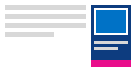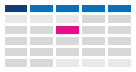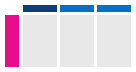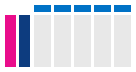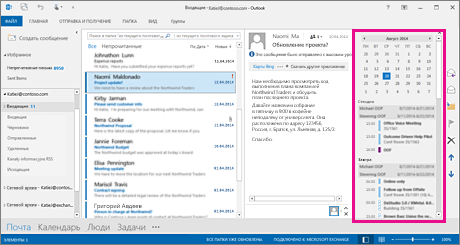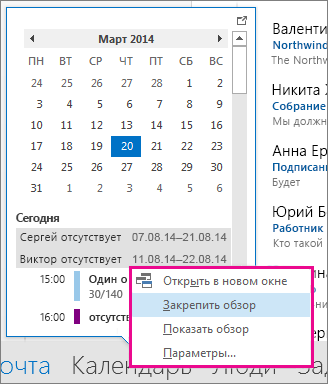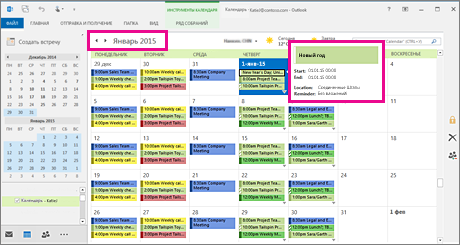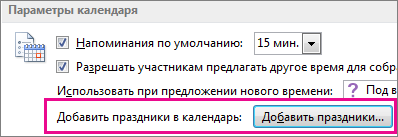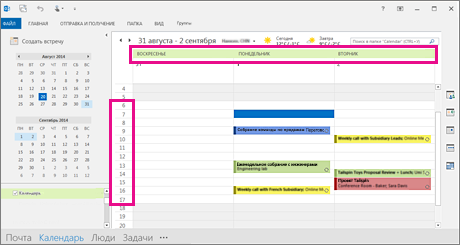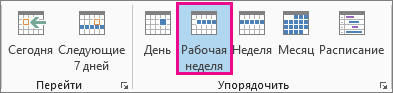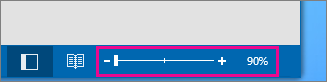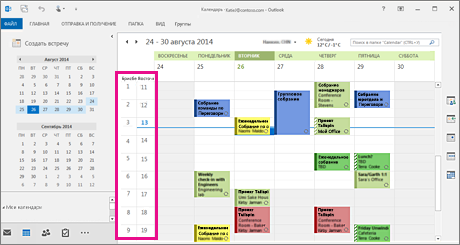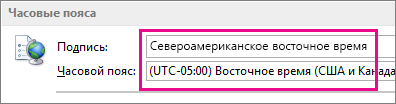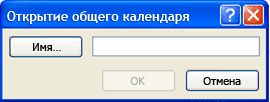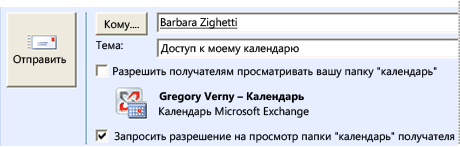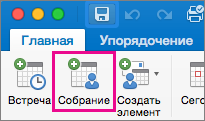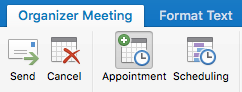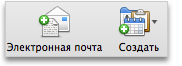Как посмотреть календарь в аутлуке
Изменение способа просмотра календаря Outlook
Отображение следующих элементов календаря
Закрепите предстоящие встречи и собрания на видном месте, открыв обзор календаря справа от представления «Почта».
На панели навигации щелкните правой кнопкой мыши Календарь, а затем выберите команду Закрепить обзор.
Выбор понедельника в качестве первого дня недели и отображение праздников в представлении «Месяц»
Просматривая календарь по месяцам, вы сразу видите, что вы делаете. Часто для просмотра календаря используется настройка недели, которая начинается с понедельника и начинается с праздничных дней США.
Нажмите кнопку Календарь.
На вкладке Главная в группе Упорядочить нажмите кнопку Месяц.
Откройте вкладку Файл.
Нажмите кнопку Параметры и выберите пункт Календарь.
В разделе Рабочее время выберите значение понедельник для параметра 1-й день недели.
В разделе Параметры календаря рядом с надписью Добавить праздники в календарь нажмите кнопку Добавить праздники.
Установите флажок Россия и нажмите кнопку ОК.
Настройка нестандартной рабочей недели
Если вы работаете по нестандартному расписанию, можно настроить представление Рабочая неделя так, чтобы в нем выводились определенные дни и часы. Например, если вы медсестра, возможно, вы хотите просматривать только свои 12-часовые смены с воскресенья по вторник.
Нажмите кнопку Календарь.
На вкладке Главная в группе Упорядочить нажмите кнопку Рабочая неделя.
Откройте вкладку Файл.
Нажмите кнопку Параметры и выберите пункт Календарь.
В разделе Рабочие часы выберите 6:00 для параметра Начало.
В области «Время работы» выберите«Время окончания» в 18:00.
Для параметра Рабочая неделя выберите Вс, Пн и Вт и снимите остальные флажки.
В качестве первого дня недели выберите воскресенье.
Совет: Чтобы просмотреть все свои рабочие часы в представлении Рабочая неделя, уменьшите календарь с помощью кнопки Масштаб в правом нижнем углу.
Просмотр двух часовых поясов в представлении «Неделя»
При работе с партнерами в разных часовых поясах удобно видеть все часовые пояса в представлении Неделя. Например, если вы работаете в Москве и хотите запланировать собрание с коллегой из Австралии (часовой пояс Брисбена), желательно просмотреть его расписание, чтобы не назначить собрание на нерабочее время.
Нажмите кнопку Календарь.
На вкладке Главная в группе Упорядочить нажмите кнопку Неделя.
Щелкните правой кнопкой мыши пустую область вверху панели времени, а затем выберите команду Изменить часовой пояс в контекстном меню.
В разделе Часовые пояса введите Москва в поле Подпись.
В списке Часовой пояс выберите (GMT+03:00) Москва, Санкт-Петербург, Волгоград.
Установите флажок Показать второй часовой пояс.
Введите Брисбен в поле Подпись.
В списке Часовой пояс выберите (UTC + 10:00) Брисбен.
Ищете что-то другое?
Если вы часто фильтруете элементы календаря или изменяете полей, создайте настраиваемое представление, чтобы нужная информация всегда была под рукой.
Откройте вкладку Вид.
В группе Текущее представление нажмите кнопку Изменить представление и щелкните Управление представлениями.
Нажмите кнопку Создать.
В поле Имя нового представления введите имя представления.
В поле Тип представления выберите нужный тип.
Чтобы указать, где именно будет доступно данное представление, выберите нужный вариант в столбце Может быть использовано и нажмите кнопку ОК.
В диалоговом окне Дополнительные параметры представления: новое представление выберите нужные параметры.
Затем нажмите кнопку ОК.
Чтобы сразу же воспользоваться созданным представлением, нажмите кнопку Применить.
Открытие календаря Exchange другого пользователя
Чтобы открыть в Outlook календарь другого пользователя Microsoft Outlook, необходимо получить от него разрешения на доступ к календарю. При отсутствии таких разрешений этому пользователю будет отправлено сообщение электронной почты с запросом на их получение.
В представлении Календарь откройте вкладку Главная.
В группе Управление календарями нажмите кнопку Открыть календарь и выберите команду Открыть общий календарь.
В поле Имя введите имя или нажмите кнопку Имя для его выбора из адресной книги.
Рядом с календарем, уже содержащемся в представлении, появляется общий календарь.
После первого просмотра общего календаря он будет добавлен в область папок (область папок), в которой его можно будет открывать и просматривать в дальнейшем. TE102744962
Если другой пользователь не предоставил разрешения на просмотр своего календаря, Outlook предложит запросить у пользователя необходимые разрешения. Если нажать кнопку Да, автоматически откроется новое сообщение с запросом на общий доступ. В нем пользователю будет предложено открыть доступ к своему календарю, а также получить доступ к календарю по умолчанию отправителя запроса.
Совет: Можно быстро назначить собрание с участием пользователей, чьи календари доступны для просмотра. Выберите несколько календарей. В группе Новая нажмите кнопку Новое собраниеи выберите новое собрание со всеми.
Даже если пользователь создал дополнительный календарь, просмотреть можно только его календарь по умолчанию.
Чтобы удалить календарь из списка Общие календари, щелкните его правой кнопкой мыши и выберите команду Удалить календарь.
Разрешение на доступ к элементам календаря и их изменение предоставляет владелец соответствующих элементов.
Microsoft 365 общие календари в разных помещениях будут только для чтения, поэтому при нажатии кнопки Новое собрание со всеми владельцы этих общих календарей не будут обнаружены и добавлены. Добавьте их в приглашение вручную.
См. также
В представлении Календарь на вкладке Главная в группе Управление календарями нажмите кнопку Открыть календарь и выберите Открыть общий календарь.
В поле Имя введите имя или нажмите кнопку Имя для его выбора из адресной книги.
Рядом с календарем, уже содержащемся в представлении, появляется общий календарь.
После первого просмотра общего календаря он будет добавлен в область папок (Область навигации), в которой его можно будет открывать и просматривать в дальнейшем. TE000127874
Если другой пользователь не предоставил разрешения на просмотр своего календаря, Outlook предложит запросить у него необходимые разрешения. Если нажать кнопку Да, автоматически откроется новое сообщение с запросом на общий доступ. В нем пользователю будет предложено открыть доступ к своему календарю, а также получить доступ к календарю по умолчанию отправителя запроса.
Совет: Можно быстро назначить собрание с участием пользователей, чьи календари доступны для просмотра. Выберите несколько календарей. На вкладке Главная в группе Создать нажмите кнопку Создать собрание и выберите Создать собрание со всеми.
Даже если пользователь создал дополнительный календарь, просмотреть можно только его календарь по умолчанию.
Чтобы удалить календарь из списка Общие календари, щелкните его правой кнопкой мыши и выберите команду Удалить календарь.
Разрешение на доступ к элементам календаря и их изменение предоставляет владелец соответствующих элементов.
См. также
Важно: Office 2007 больше не поддерживается. Перейдите на Microsoft 365, чтобы работать удаленно с любого устройства и продолжать получать поддержку.
В представлении Календарь щелкните Открыть общий календарь.
В поле Имя введите имя или нажмите кнопку Имя для его выбора из адресной книги.
Рядом с календарем, уже содержащемся в представлении, появляется общий календарь.
После первого просмотра общего календаря он будет добавлен в область папок (Область навигации), в которой его можно будет открывать и просматривать в дальнейшем. В следующий раз, когда вы захотите просмотреть общий календарь, вы можете щелкнуть его в Область навигации.
Если другой пользователь не предоставил разрешения на просмотр своего календаря, Outlook предложит запросить у него необходимые разрешения. Если нажать кнопку Да, автоматически откроется новое сообщение с запросом на общий доступ. В нем пользователю будет предложено открыть доступ к своему календарю, а также получить доступ к календарю по умолчанию отправителя запроса.
Совет: Можно быстро назначить собрание с участием пользователей, календари которых вы можете просматривать. В меню Действия наведите указатель на пункт Создать приглашение на собрание с и щелкните все или нужные имена.
Вы можете открыть только календарь, используемый по умолчанию. Даже если пользователь создал дополнительный календарь, просмотреть можно только его стандартный календарь.
Чтобы удалить календарь из списка Общие календари, щелкните его правой кнопкой мыши и выберите команду Удалить из «Общие календари».
Разрешение на доступ к элементам календаря и их изменение предоставляет владелец соответствующих элементов.
В представлении «Календарь» можно просматривать до 30 календарей рядом. Однако при этом особые настройки представления могут применяться неправильно. Чтобы применить их, щелкните правой кнопкой мыши любой из общих календарей и выберите команду Открыть в контекстном меню. Календарь откроется, а другие календари будут закрыты. Параметры представления для выбранного календаря будет действовать для текущего календаря и всех дополнительных календарей, которые вы затем выведете рядом с ним.
Начало работы с Календарь Outlook
Outlook календари позволяют создавать встречи, события и собрания с другими пользователями. Вы можете использовать несколько календарей для разных целей, импортировать календари из других поставщиков услуг электронной почты и служб, таких как спортивные команды или профессиональные организации.
Создание встреч, собраний и событий
Встречи, собрания и события имеют несколько сходств. У всех них есть дата и время начала и окончания, тема и место. Вы можете создавать повторяющиеся встречи, собрания и события.
Встречи — это блоки времени, которые можно пометить как свободное, занятое, под вопросом, вне офиса или работу в другом месте.
События похожи на встречи, за исключением того, что по умолчанию они длится не менее одного полного дня.
Собрания — это встречи или события с другими участниками.
В папке Календарь выберите Новая встреча, Новое собрание или Нажмите Кнопка Новые элементы и выберите Событие на весь день, чтобы начать работу. Дополнительные сведения см. в статью Создание и расписание встречи, собрания или события.
Создание дополнительных календарей
Вы можете создавать дополнительные календари в Outlook, чтобы хранить определенные категории встреч, собраний и событий отдельно от других. Например, если вы Outlook для деловых целей, создайте второй календарь для личных встреч. Вы можете добавлять календари для спортивных команд и других профессиональных организаций или импортировать их в основной календарь.
Чтобы создать дополнительный календарь, перейдите в папку календаря. В левой части экрана щелкните правой кнопкой мыши мои календари. Затем выберите Добавить календарь. Вы можете указать имя и место для нового календаря. После нажатия кнопки ОК рядом с существующей папкой календаря появится новая папка календаря. Дополнительные сведения см. в теме Создание дополнительных календарей.
Добавление интернет-календаря или импорт событий из ICS-файла
Многие профессиональные организации, в том числе спортивные команды и клубы, позволяют скачать файл, который можно использовать для добавления ряда встреч или событий в существующий календарь. Например, вы можете импортировать все игры для определенной команды по футболу или команде.
Чтобы подписаться на интернет-календарь, скачайте файл календаря с расширением ICS. Дважды щелкните скачаный файл и скажите Да Outlook если вы хотите импортировать календарь или подписаться на него. Дополнительные сведения см. в этойпубликации.
Добавление людей на собрания
Если вы создали собрание и позже хотите добавить еще одного участника, просто откройте его из календаря и добавьте его в строку «По» или из помощник по планированию. Затем выберите Отправить обновление, чтобы отправить запрос на собрание новому участнику.
Если вы хотите добавить участника в собрание, созданное другим человеком, вы можете переналожить собрание. Когда человек, который получает ваше переад сообщения о собрании, получает запрос в свой почтовый ящик, оно появляется от организатора собрания. Кроме того, организатор собрания получит уведомление о том, что вы перенастроили собрание участнику. Добавить человека на собрание с помощью поля «СК» невозможно.
Примечание: Если вы хотите, чтобы определенные люди узнали о собрании, но не приглашаете их, просто перетащите приглашение на собрание из календаря на значок Почта в левом нижнем углу Outlook. При этом открывается сообщение электронной почты, содержащее сведения о собрании, которые вы хотите отправить. Имейте в виду, что получатели этого сообщения не добавляются к собранию, а только получают сведения о нем, такие как дата, время, тема и повестка дня.
Создание повторяющейся встречи, собрания или события
Чтобы сделать встречу, собрание или событие повторяющимися, при создании элемента календаря на ленте выберите кнопку Повторение. Outlook предлагает множество вариантов повторения.
Ежедневно:используйте этот параметр, чтобы создавать собрания каждый день или каждый X-день (где X — любое число от 1 до 999). Вы также можете выбирать каждый рабочий день.
Еженедельно:используйте этот параметр, чтобы создавать собрания, которые происходят в определенный день или в определенные дни каждую неделю X (где X — любое число от 1 до 99). Например, если вы хотите создать собрание, которое будет происходить раз в другой понедельник, введите 2 в поле Повторяться каждые [] неделю.
Ежемесячно:используйте этот параметр, чтобы создавать собрания, которые происходят в определенный день каждого месяца или раз в несколько месяцев. Вы также можете выбрать параметры, например первую среду каждого месяца, второй четверг каждого месяца или последний понедельник каждого месяца.
Ежегодно:используйте этот параметр, чтобы создавать встречи, которые будут происходить каждый год в определенный день, например день рождения, годовщину или определенный день месяца, например третий четверг ноября.
Дополнительные сведения о повторяющихся встречах, собраниях и событиях см. в теме Как сделать собрание повторяющимся.
Раздел Календарь в Outlook
Автор: Sreda31 · Опубликовано 22.11.2016 · Обновлено 12.10.2021
Для начала работы с календарем в Outlook необходимо в области навигации кликнуть на Календарь.
Вкладка Главная содержит основные команды, необходимые для работы с календарем.
Вкладка Отправка и получение — неизменно во всех разделах Outlook.
Вкладка Папка расширенные функции для работы с календарем.
Вкладка Вид — способ отображения вашего календаря.
Создание события в календаре Outlook
Для того, чтобы создать новое в календаре, находясь в разделе Календарь необходимо на вкладке Главная выбрать, какое событие вы хотите создать
Это приведет к открытию нового окна, в котором осуществляется создание события.
В данном окне также представлен ряд вкладок: Файл, Вставка, Формат текста, Рецензирование.
В поле Тема указывается название события.
В поле Место — место его проведения.
В полях Время начала и Окончание указывается дата и время, в которые будет происходить событие. Для того, чтобы назначить событие на какой-то день без указания конкретного времени, необходимо поставить галочку Целый день.
В самое нижнее поле вводится описание события.
После создания события необходимо нажать на кнопку Сохранить и закрыть, расположенную в левом верхнем углу.
Создание встреч в календаре Outlook
Для того, чтобы создать встречу в Outlook необходимо перейти в разделе Календарь на вкладке Главная нажать кнопку Создать встречу и заполнить появившееся окно:
Вы можете указать время начала и окончания мероприятия,настроить его повторение и сделать другие настройки.
Встречи — это мероприятия, которые появляются в календаре Outlook.
Создание собраний в календаре Outlook
В отличие от встреч, собрания в Outlook подразумевают присутствие на них других участников.
Чтобы создать собрание необходимо в разделе Календарь на вкладке Главная нажать кнопку Создать собрание и заполнить появившееся окошко:
Созданное собрание будет добавлено в ваш календарь, а также направлено другие участникам.
Рабочее время в Outlook
В календаре Outlook вы можете указать границы своего рабочего времени.
Для этого необходимо перейти на вкладку Файл — Параметры — Календарь и в разделе Рабочее время указать время начала и окончания вашего рабочего дня:
Создание нескольких календарей в Outlook
Для удобства работы в Outlook вы можете создать несколько календарей. Для этого необходимо в разделе Календарь на вкладке Главная нажать кнопку Открыть календарь и выбрать пункт Создать новый пустой календарь.
В появившемся окне необходимо ввести имя нового календаря и нажать ОК.
Совместное использование календарей в Outlook
Outlook позволяет использовать календари совместно с другими пользователями.
При этом вы можете поделиться:
Для того, чтобы поделиться календарем необходимо в разделе Календарь на вкладке Главная выбрать кнопку Отправить календарь по электронной почте.
В появившемся окне необходимо указать требуемые параметры, после чего вы сможете выбрать получателя и отправить календарь.
Расписание ближайших групп:
RSS-ленты в Outlook 2016
Автор: Sreda31 · Published 11.10.2016 · Last modified 12.10.2021
Настройка Outlook
Автор: Sreda31 · Published 23.08.2016 · Last modified 12.10.2021
Горячие клавиши Outlook
Автор: Sreda31 · Published 15.08.2017 · Last modified 12.10.2021
Просмотр расписания другого сотрудника в Outlook для Mac
Если у вас есть учетная запись Microsoft Exchange, вы можете просматривать расписания сотрудников организации.
Чтобы начать приглашения на собрание будет проще просматривать расписание другого пользователя. Просмотрев расписание сотрудника, не отправляя его можно закрыть приглашение на собрание.
На панели навигации щелкните пункт Календарь, а затем на вкладке Главная нажмите кнопку Собрание.
Если у вас несколько учетных записей в Outlook, в меню от выберите учетную запись Exchange для организации, которое вы хотите.
В поле Кому новое собрание введите имя или адрес электронной почты пользователя, расписание которого требуется найти.
Выберите имя пользователя из раздела каталога поиска.
В поле Начинается введите день, для которого нужно проверить расписание.
На вкладке Организатор собрания нажмите кнопку Планирование.
Появится календарь, отображаемый в строке Комудоступность времени для организатора и пользователя.
Чтобы отобразить занятость для всего дня, а не только рабочего времени, снимите флажок Показывать только рабочие часы.
Чтобы удалить собрание, не отправляя приглашения на собрание, закройте окно собрания и выберите команду Отменить приглашение.
При просмотре расписания других людей, сведения, которые отображаются отражает как задаются их доступность состояние для каждого события календаря. Если кто-то есть на собрание в свой календарь, значение Показывать как «Свободен», не появляется в окне календаря для данного собрания.
Эта процедура предполагает создание приглашения на собрание. Но имейте в виду, что приглашение можно удалить, не отправляя.
На вкладке Домашняя нажмите кнопку Создать и выберите пункт Собрание.
В поле Кому введите имя или адрес пользователя, расписание которого требуется найти.
Если у вас есть несколько учетных записей в Outlook, в меню От выберите учетную запись Exchange для нужной организации.
В поле Начинается собрания введите день, для которого нужно проверить расписание.
Откройте вкладку Помощник по планированию, которая расположена под текстовыми полями даты и времени.
Появится календарь, в котором показано свободное и занятое время человека в поле Кому.
Чтобы отобразить занятость для всего дня, а не только рабочего времени, снимите флажок Показать только рабочие часы.
Чтобы удалить событие, не отправляя его, закройте окно собрания.
Совет: Когда вы просматриваете расписание другого пользователя, то сведения, которые вы видите, отражают то, как он настроил свое состояние занятости для каждого события. Если сотрудник пометил состояние для собрания как «Свободен», вы не увидите это собрание в его календаре.